Heeft iemand anders de clichévraag gesteld: "Wie bezorgt de post van de postbode?" Voor de technologie-georiënteerde, "Welk besturingssysteem doet andere?" besturingssystemen werken?” Deze vragen over nesten met poppen zijn niet onmogelijk te beantwoorden - het zijn niet deze gekke logische vragen die je komt aan de overkant. Als een postbode op zijn route woont, bezorgt hij zijn eigen post. En qua software draait Android op Linux.
Maar veel dingen draaien op Linux. Linux, gemaakt in het midden van de jaren 90, is een van de oudste en krachtigste en veiligste besturingssystemen die er bestaan en wordt voor meer dan alleen computers gebruikt. Het zit in auto's, thermostaten, wereldbeursmodules - de 's werelds top 500 supercomputers draaien op Linux. Het is nogal een probleem.
Ondanks dat Android wordt aangedreven door Linux en ondanks dat Samsung voornamelijk een Android OS-apparaat is, is toegang tot de Samsung DeX-modus op Linux een beetje lastig. In feite zijn open-sourceontwikkelaars de enigen die het voortouw nemen met oplossingen om DeX op Linux te gebruiken.
Wat is Samsung DeX?
DeX staat voor Desktop Experience. Zie het als de desktopmodus. Met de Samsung DeX-app kunt u uw smartphone aansluiten op een dock en de applicaties gebruiken zoals u dat op een desktop zou doen. Dit is geweldig als u de gebruikersinterface van de mobiele applicatie verkiest boven de gebruikersinterface van uw desktopapplicatie. Je kunt hem ook gebruiken voor multitasking en het projecteren van telefoonbeelden op je televisie.
Wanneer u Samsung aansluit op uw computer, kunt u vrijwel alles op uw telefoon op uw bureaublad uitvoeren. U kunt zelfs bestanden overzetten van uw computer naar uw telefoon en vice versa. Als de toepassing echter niet is geoptimaliseerd voor DeX, zal deze uw bureaublad niet vullen.
Wie kan het gebruiken?
Alleen Samsung-gebruikers kunnen DeX gebruiken, dus het spijt me als je een Motorola-, Google Pixel- of iPhone-gebruiker bent - deze applicatie is strikt native voor Samsung. Maar zelfs dan moet je een recentere editie van Samsung hebben: Note 8, Note 9, S8, S8+, S9, S9+, enzovoort.
Hoe stel ik DeX in?
Samsung maakt het installeren en gebruiken van DeX een probleemloze ervaring.
- U moet eerst de DeX-app voor Windows 7 en 10 of Mac OS downloaden van de officiële Samsung-site.
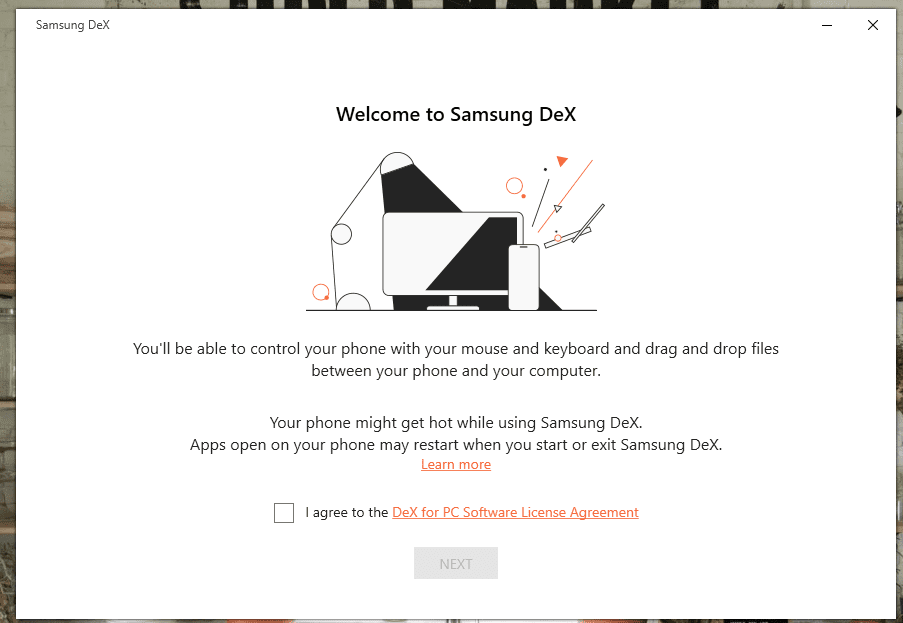
- Verbind je Samsung smartphone met je desktop of laptop met een USB-C kabel.
- Zorg ervoor dat u de DeX-toepassing gebruikt.
- Om je achtergrond aan te passen, ga je naar Instellingen op de computermonitor. Hier kunt u muis- en toetsenbordinstellingen, weergave-instellingen en achtergrondinstellingen aanpassen.
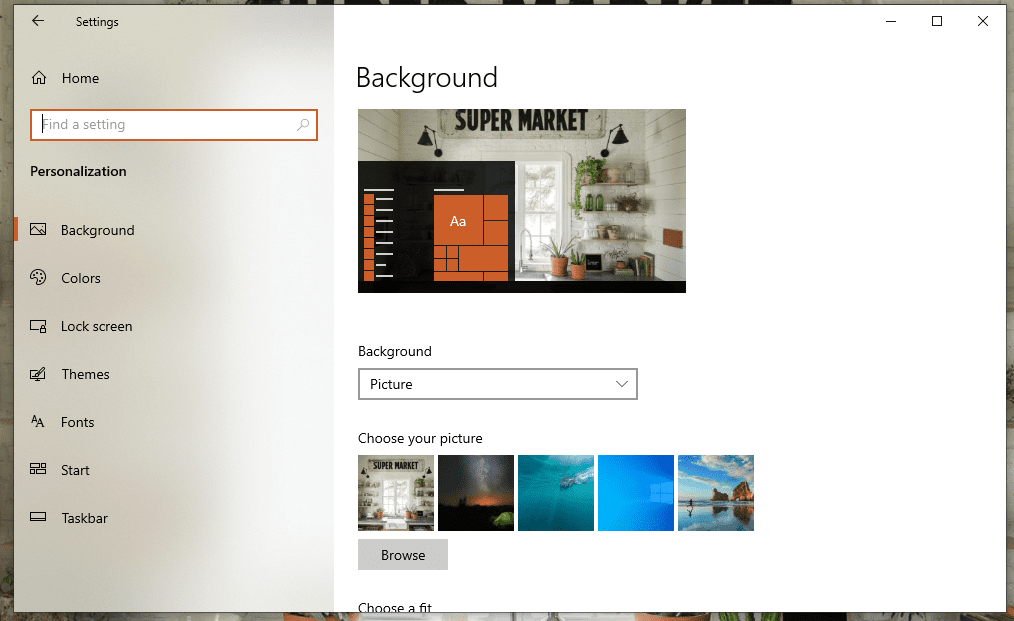
Waar kan ik een Dock kopen?
Momenteel wordt het DeX-dock geleverd in de vorm van een speciale kabel. Als je een adapter nodig hebt, Samsung ook verkoopt een HDMI- en Multiport-adapter.
DeX laten werken met Linux
Zoals eerder vermeld, werkt Samsung DeX niet helemaal met Linux omdat er geen officiële desktop-applicatie voor het besturingssysteem is. Om het te laten werken, moet u voldoen aan specifieke hardware- en softwarevereisten en de proof-of-concept ontwikkeld door XDA senior lid KMyers.
Wat je nodig hebt
- Koppel USB-C naar HDMI-dock met HDMI-terminator
- USB power brick combo (wordt meegeleverd met je Samsung)
- scrpcy (open source mirroring-software)
- Android-foutopsporingsbrug (ADB)
- Android Studio
Overzicht van proces
Eerst moet je Android Studio downloaden en de SDK-manager configureren. U moet dan scrpcy opbouwen om uw Android-apparaat correct te laten werken. Zodra dat is voltooid, schakelt u over naar ADB en schakelt u USB-foutopsporing in op uw telefoon. Ten slotte kunt u uw Samsung met de juiste kabels op uw Linux-computer aansluiten en Samsung DeX opnieuw maken.
Beperkingen
U kunt het geluid van uw telefoon niet omleiden naar uw computer, noch kunt u de muis gebruiken die op uw computer is aangesloten. Je zou de muis op je telefoon moeten aansluiten.
Eindoordeel
Samsung DeX laten werken met Linux als je geen geavanceerde ontwikkelaar bent, is niet de gemakkelijkste zaak van de wereld. Zelfs het volgen van de door KMyers geschetste tutorial is lastig om te navigeren. Als je echter wanhopig bent om het te gebruiken, zou je daar kijken. U kunt uw Samsung echter altijd gewoon aansluiten op een extern scherm. DeX staat niet op uw computer, maar u kunt het nog steeds gebruiken.